如何恢复电脑系统还原win7
分类:windows7教程 发布时间:2022-12-13 09:20:25
当电脑出现故障问题时,我们可以采取还原系统的的措施来解决问题,但还有许多小伙伴不知道如何恢复电脑系统还原win7,下面小编就给大家带来电脑恢复还原win7的方法。
工具/原料:
系统版本:win7企业版
品牌型号:戴尔 灵越15
方法/步骤:
方法一:从系统保护中设置配置进行还原
1、右键点击计算机图标,点击属性选项。
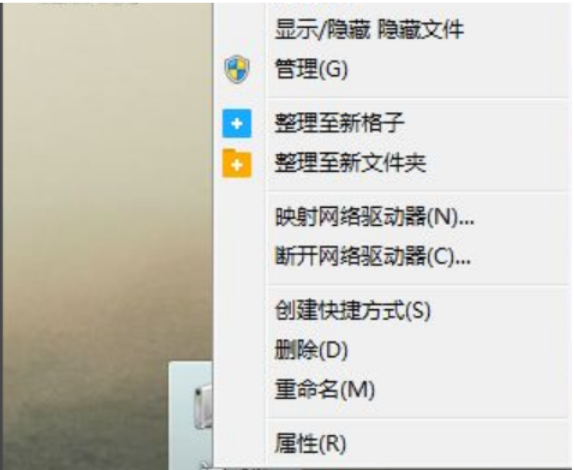
2、点击系统保护。
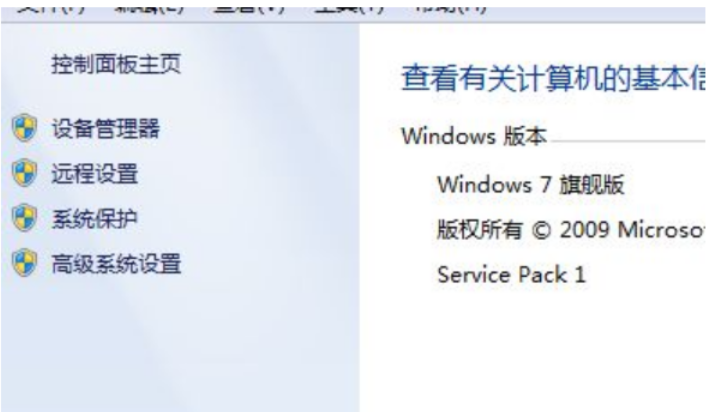
3、点击配置选项。
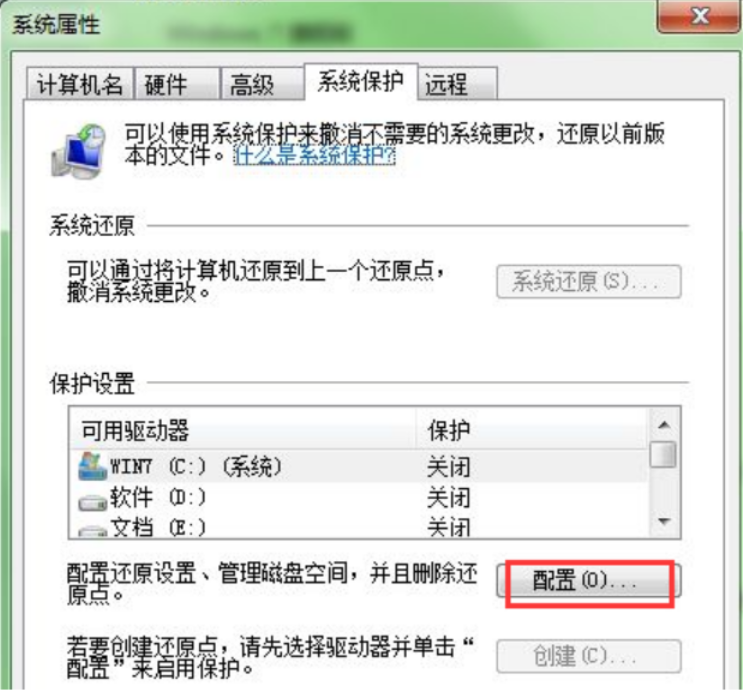
4、勾选还原系统配置和以前版本的文件,点击应用,完成。
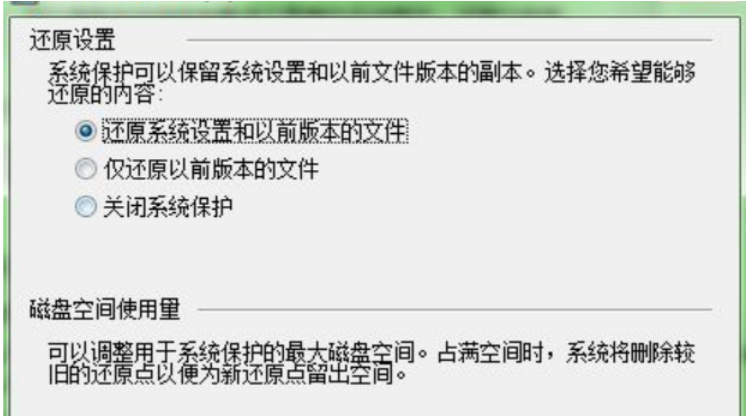
方法二:从控制面板进入操作配置和还原
1、点击桌面上的开始菜单,打开控制面板,点击备份和还原。
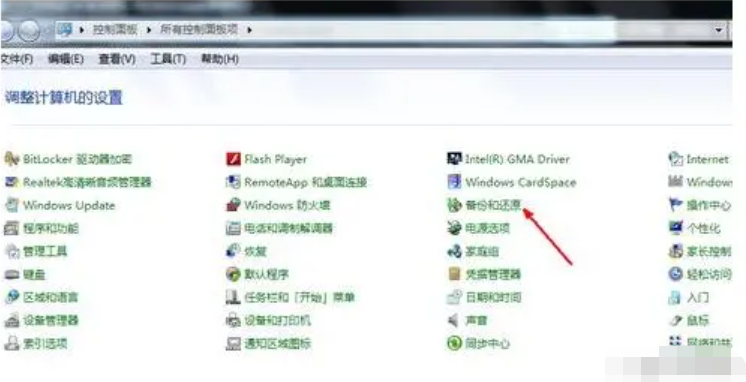
2、点击恢复系统设置和计算机。
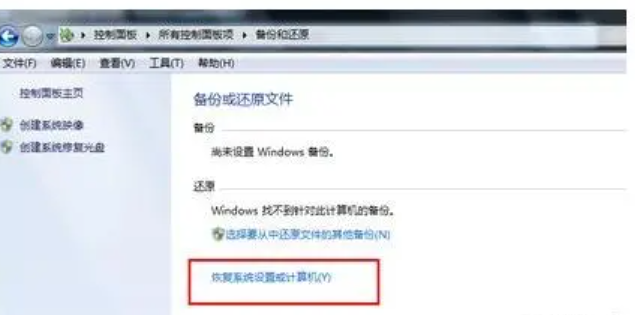
3、选择打开系统还原。
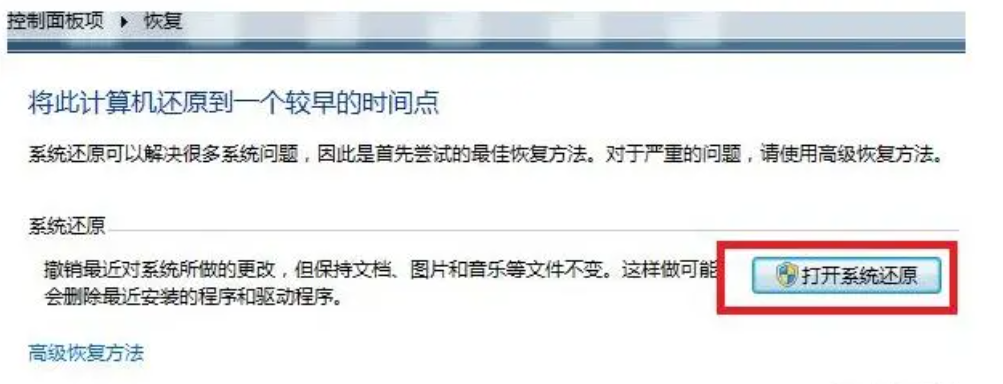
4、在向导中点击下一步来到如下系统还原界面,选择一个还原点,然后点击下一步。
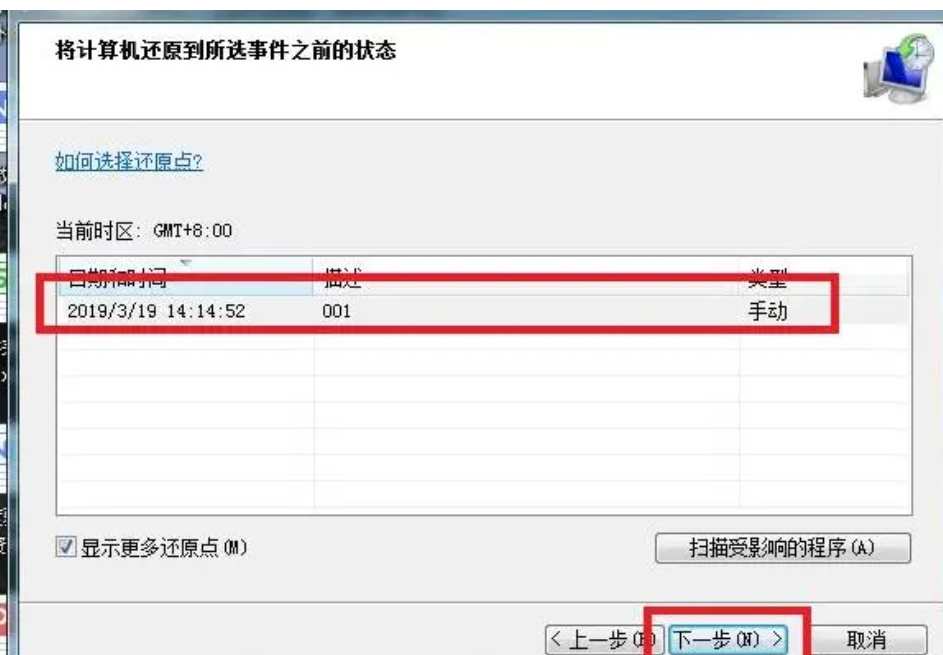
5、随后会出现确认有关还原的详细的信息,确认完毕后点击完成,随后就会开始还原win7系统了。
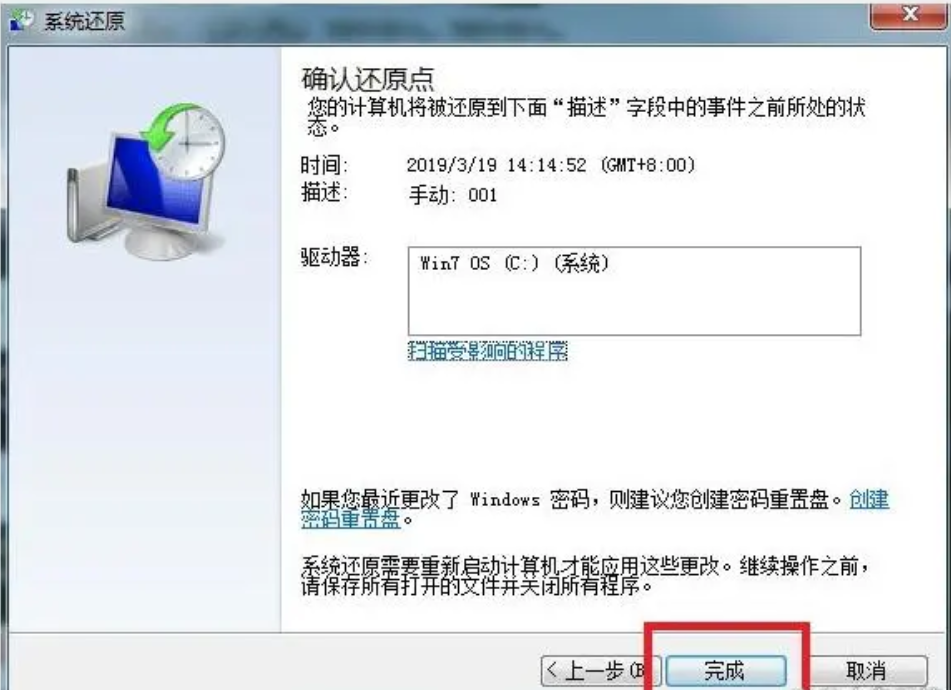
总结:
以上就是小编整理分享的电脑恢复还原win7的方法,用过的朋友都给与了高度评价,不会的朋友可以按照以上步骤操作,希望能帮助到大家。






 立即下载
立即下载







 魔法猪一健重装系统win10
魔法猪一健重装系统win10
 装机吧重装系统win10
装机吧重装系统win10
 系统之家一键重装
系统之家一键重装
 小白重装win10
小白重装win10
 杜特门窗管家 v1.2.31 官方版 - 专业的门窗管理工具,提升您的家居安全
杜特门窗管家 v1.2.31 官方版 - 专业的门窗管理工具,提升您的家居安全 免费下载DreamPlan(房屋设计软件) v6.80,打造梦想家园
免费下载DreamPlan(房屋设计软件) v6.80,打造梦想家园 全新升级!门窗天使 v2021官方版,保护您的家居安全
全新升级!门窗天使 v2021官方版,保护您的家居安全 创想3D家居设计 v2.0.0全新升级版,打造您的梦想家居
创想3D家居设计 v2.0.0全新升级版,打造您的梦想家居 全新升级!三维家3D云设计软件v2.2.0,打造您的梦想家园!
全新升级!三维家3D云设计软件v2.2.0,打造您的梦想家园! 全新升级!Sweet Home 3D官方版v7.0.2,打造梦想家园的室内装潢设计软件
全新升级!Sweet Home 3D官方版v7.0.2,打造梦想家园的室内装潢设计软件 优化后的标题
优化后的标题 最新版躺平设
最新版躺平设 每平每屋设计
每平每屋设计 [pCon planne
[pCon planne Ehome室内设
Ehome室内设 家居设计软件
家居设计软件 微信公众号
微信公众号

 抖音号
抖音号

 联系我们
联系我们
 常见问题
常见问题



